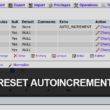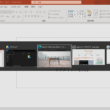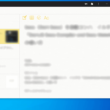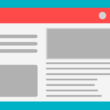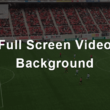MacにTomcatをインストールする方法と簡単な使い方
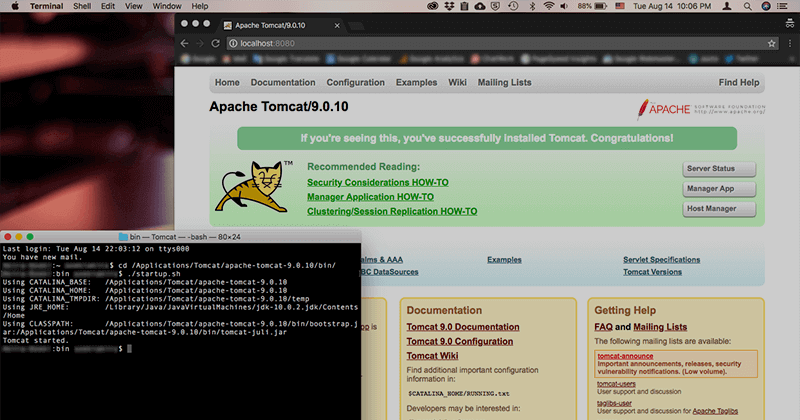
JavaでWeb開発するにあたって必要なソフトウェア「Tomcat」をMacにインストールする流れと起動・停止といった簡単な使い方をご紹介します。
Tomcatの正式名称は「Apache Tomcat(アパッチ トムキャット)」です。
Apache Tomcatとは、サーブレットやJSPといったJavaプログラムをWebサーバで動かすために必要なアプリケーションサーバー(APサーバー)で、「Webコンテナ(サーブレットコンテナ、サーブレットエンジン)」と呼ばれるサーバ・ソフトウェアになります。
TomcatをインストールしてJavaアプリケーションの開発準備をしていくのですが、まずはJavaプログラムを動かすための環境を準備します。
Javaでアプリケーションを開発するには、JDK(Java SE Development Kit)という開発キットをインストールする必要があります。
まだPCにJavaが入っていない方は、JDKをインストールしてください。
JDKのインストール方法もここでご説明します。
JDKのインストール
Oracleのオフィシャルサイトからダウンロードしてきます。
Oracle
https://www.oracle.com/
トップページのTop Actionsの項目で「Downloads」といきDeveloper Downloadsの項目で「Java」へと進み「Java (JDK) for Developers」を選択します。
その進んだ先のページがこちらです。
Java SE Downloads
http://www.oracle.com/technetwork/java/javase/downloads/
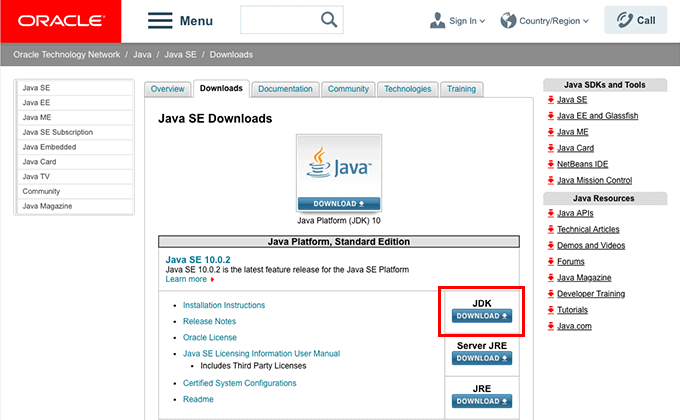
一番上に最新版がありますのでJDKをダウンロードボタンをクリックします。
そしてダウンロードページに進みます。
「Accept License Agreement」をクリックして使用許諾契約に同意します。
そしてmacOS用のファイルをクリックしてダウンロードします。
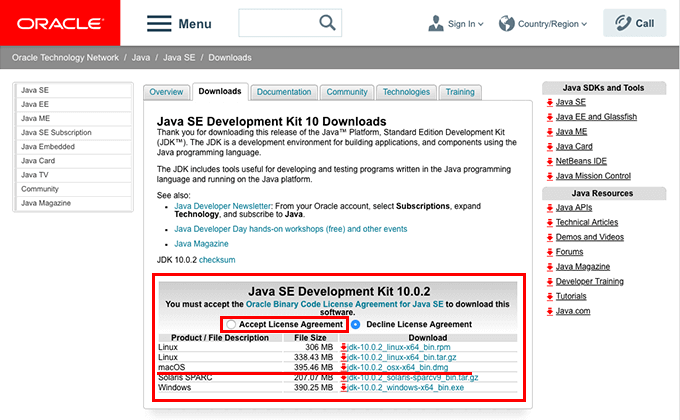
ダウンロード後、インストール作業をして完了です。
Javaの準備ができましたら、続いてApache Tomcatをインストールしていきます。
Apache Tomcat
冒頭でもお話しましたが、TomcatはJavaプログラムをWebサーバで動かすために必要なソフトウェアです。
「サーブレットコンテナ」「Webコンテナ」と言われるもので、これがないとJava Servletは動いてくれません。
それだけでなくJSPをJava Servletに変換しれくれるなどいろんな仕事をしてくれるものです。
Tomcatはオープンソースソフトウェアであり、無償で利用可能です。
Tomcat
http://tomcat.apache.org/
トップページの左ナビにDownloadの項目がありますので、お好みのバージョンを選択します。
サンプルの画像では最新版でTomcat9でして、特にこだわりがなければその時々の最新版で良いでしょう。
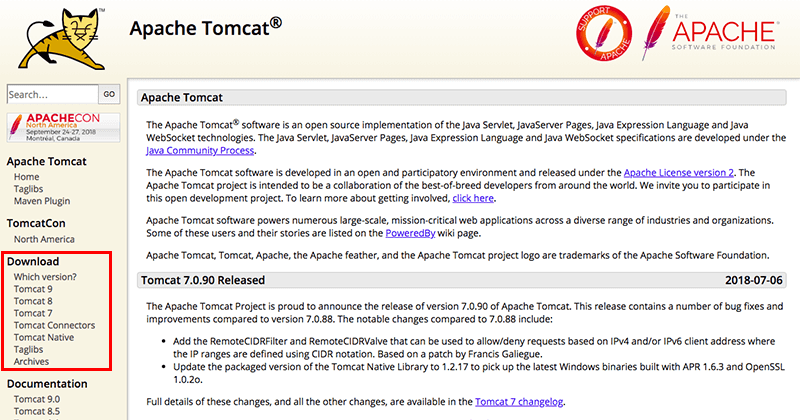
ダウンロードページからBinary DistributionsのCoreの項目からダウンロードします。
zipも.tar.gzも圧縮方式の違いなのでどちらも一緒です。
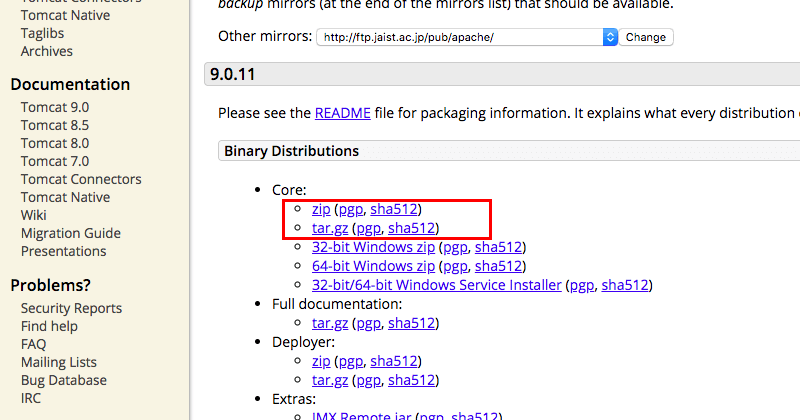
ダウンロードフォルダでダウンロードしたファイルを展開(解凍)します。
「apache-tomcat-9.0.10」のようなTomcatのフォルダが展開されたら、アプリケーションフォルダに移動しましょう。
どこに置いていても大丈夫ですが、ダウンロードフォルダのままだと間違えて削除してしましそうだしわかりやすいところはアプリケーションフォルダでしょう。
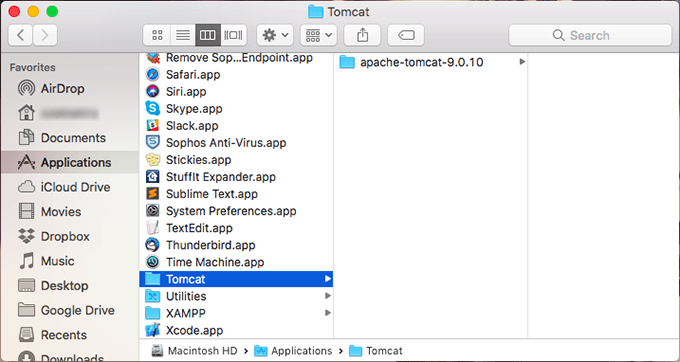
私はわかりやすいように「Tomcat」というフォルダを作成して、そのなかに今回ダウンロードしてTomcatを入れました。
Tomcatの簡単な使い方
早速Tomcatと使っていこうと思いますが、ちょっとだけ設定を変更しないとうまく動きません。
ほんのちょっとだけです。
パーミッションの変更
Tomcatをインストールするとデフォルトでパーミッションが644になっている場合もあります。
Tomcatのコマンド群に実行権限がないと起動などできませんのでパーミッションを755に変更して実行権限を与えます。
cdでバイナリフォルダに移動してからchmodコマンドですべてのシェルスクリプトのファイルの権限を変更します。
$ cd /Applications/Tomcat/apache-tomcat-9.0.10/bin/
$ chmod 755 *.shTomcatの起動
Tomcatの起動はstartup.shと打って起動させます。
先程cdコマンドでTomcatのバイナリフォルダまで移動していますので、あとは相対パス指定「./」でstartup.shを実行するかたちです。
$ ./startup.sh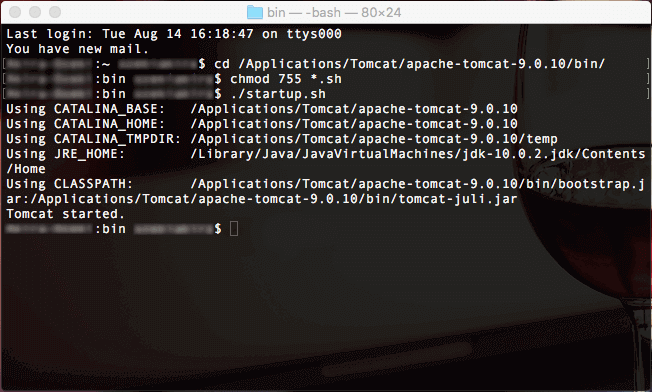
最後に「Tomcat Started」となっています。
これでTomcatの起動完了です。
実際にTomcatが起動すれば下記のURLでデフォルトページが表示されます。
Tomcatのポート番号はデフォルトで8080番が設定されています。
ですので、localhostにポート番号の8080を付けてアクセスします。
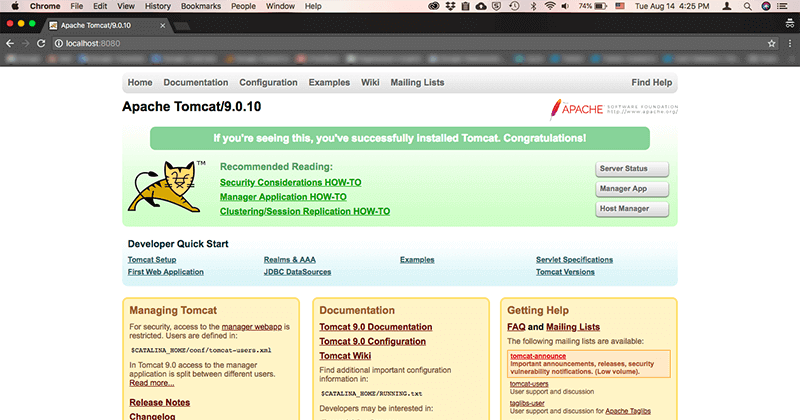
Tomcatの停止
Tomcatの停止はshutdown.shと打って停止させます。
こちらもバイナリフォルダの相対パス指定でshutdown.shを実行します。
$ ./shutdown.sh
これでTomcatの停止となります。
もちろん先程のデフォルトページにアクセスしても表示されません。
以上、Tomcatの簡単な使い方でした。
開発していくディレクトリは「webapps」となります。
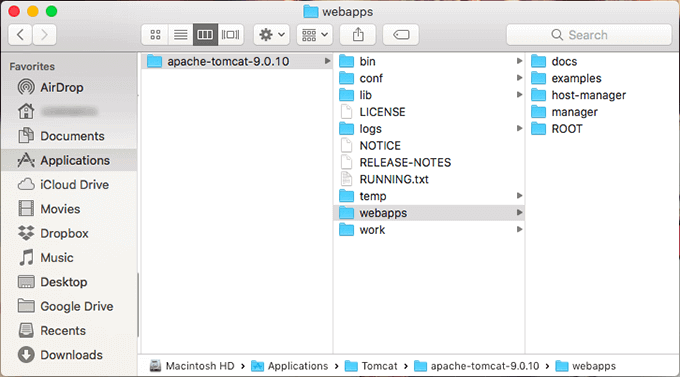
webappsの中にファイルやディレクトリを作成しながらWeb開発を進めていきます。